9 iPhone adatvédelmi beállítás, amit azonnal be kell kapcsolnod

Az Apple jobban teljesít, mint a legtöbb cég az adatvédelem terén. De az iPhone összes alapértelmezett beállítása nem a felhasználó érdekeit szolgálja.
Mit kell tudni
Mi a State of Mind az iOS 17 rendszeren?
Az iOS 17 új funkciókat hoz az iPhone Health alkalmazásába, elsősorban a mentális egészségre összpontosítva, és arra, hogy ez hogyan befolyásolja érzéseinket és cselekedeteinket. Annak érdekében, hogy a felhasználók felismerjék érzéseiket, és csökkentsék a szomorúság és düh érzését, az Egészség alkalmazás most lehetővé teszi a felhasználók számára, hogy átgondolják lelkiállapotukat.
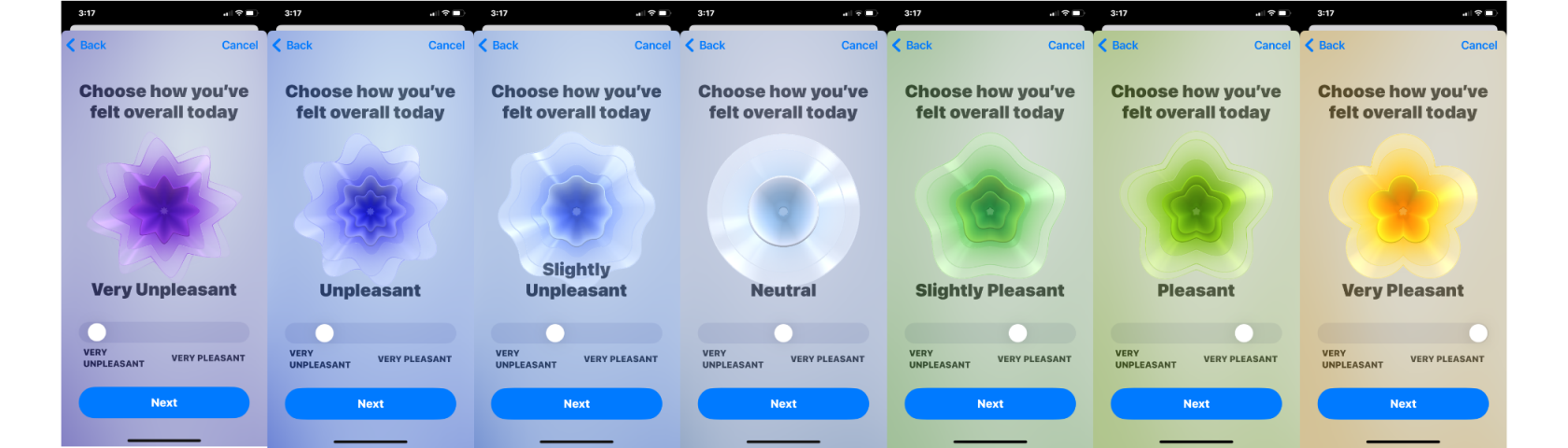
Választhat úgy, hogy megosztja érzelmeit egy adott időpontban, vagy megoszthatja a hangulatát, amely az aznapi általános érzése. Függetlenül attól, hogy érzelmeit vagy hangulatát megosztja-e, görgethet egy csúszkán, amely lehetővé teszi, hogy kiválassza, mit érez a Nagyon kellemestől a Nagyon kellemetlenig. Ha ezen a csúszkán mozog, látni fogja, hogy a többdimenziós alakzat az egyik formáról a másikra változik, változó színekkel.
Ha több betekintést szeretne gyűjteni érzéseiről, választhat olyan leírásokat, mint például az Örömteli, Feszült vagy Nyugodt, hogy megmagyarázza jelenlegi érzéseit. A naplózási folyamat során a felhasználók megadhatnak olyan tényezőket is, amelyek hozzájárulnak ahhoz, hogy mit éreznek. Ezek a tényezők magukban foglalhatják az olyan személyeket, mint a család, a partner és a barátok, vagy olyan tevékenységeket, mint a munka, a fitnesz és az utazás.
Bármilyen számú lelkiállapotot naplózhat érzései vagy hangulatai alapján az adott napon; Minél több a napló, jobb betekintést nyerhet általános egészségi állapotába. Az Egészség alkalmazás segítségével összehasonlíthatja lelkiállapotát olyan életmódbeli tényezőkkel, amelyek befolyásolhatják azt, például az alvás mennyiségét és a fitnesztevékenységeket. Az Apple Watch-ot használó felhasználók az óra Mindfulness alkalmazásából is naplózhatják lelkiállapotukat.
Lelkiállapotának naplózása iOS 17 rendszerrel rendelkező iPhone készüléken
Mielőtt naplózná lelkiállapotát iPhone-on, meg kell győződnie arról, hogy eszköze frissítve van az iOS 17 vagy újabb verziókra a Beállítások > Általános > Szoftverfrissítés menüpontban .
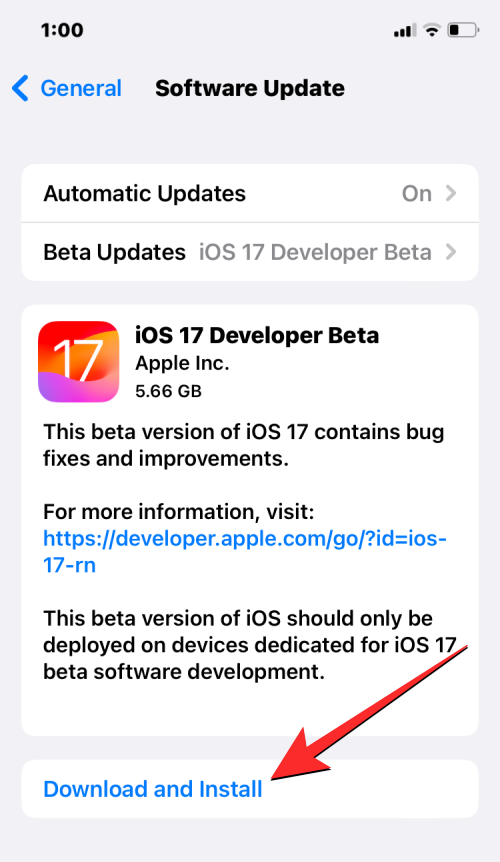
Megjegyzés : A cikk írásakor az iOS 17 csak fejlesztői előnézetként érhető el, ezért azt javasoljuk, hogy várja meg a béta vagy nyilvános kiadást, hogy elkerülje a szoftverrel kapcsolatos problémákat és hibákat.
Lelkiállapotának naplózásához nyissa meg az Egészség alkalmazást iPhone-ján.

Az Egészség oldalon érintse meg a Tallózás lapot a jobb alsó sarokban.
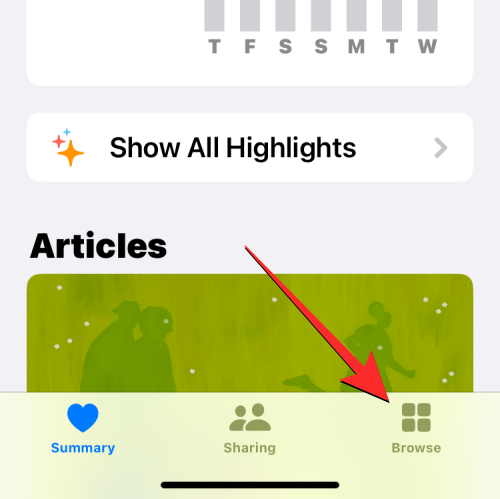
A Tallózás képernyőn görgessen lefelé, és válassza a Mentális jólét lehetőséget .
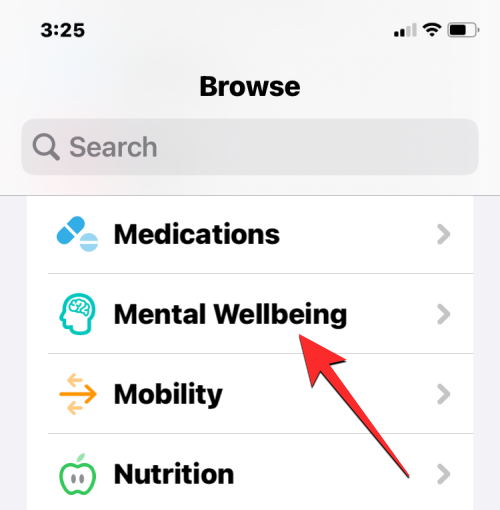
Mivel ez az első alkalom, hogy használja a State of Mind funkciót az Egészségügyi alkalmazásban, ezt a részt a „Nincs elérhető adat” alatt találja meg. Ebben a részben érintse meg a Lelkiállapot elemet .
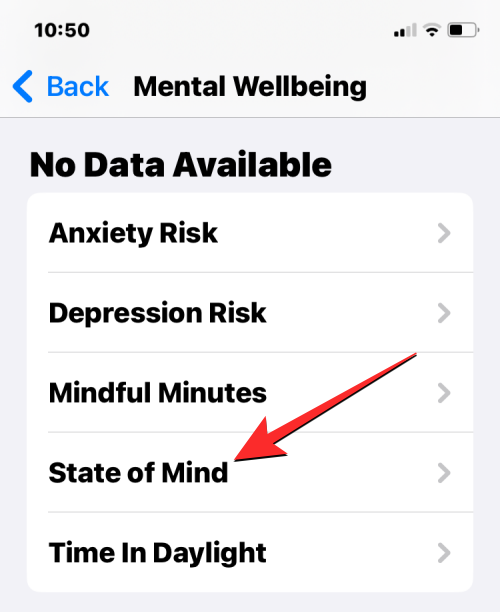
Amikor megjelenik az Állapot képernyő, érintse meg a Kezdő lépések elemet .
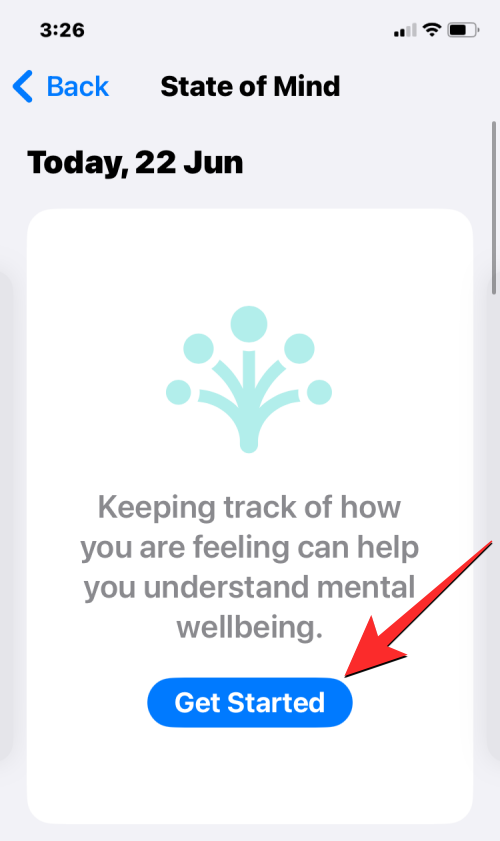
A megjelenő új képernyőn kiválaszthatja az Érzelmeket vagy a Hangulatot attól függően, hogy mit szeretne naplózni. Választhatja az Érzelmeket , hogy naplózza jelenlegi érzéseit, vagy válassza a Hangulat lehetőséget az általános napi lelkiállapot naplózásához. Függetlenül attól, hogy mit választ, a következő lépések változatlanok maradnak. Miután kiválasztotta a kívánt naplótípust, érintse meg a Tovább gombot alul.
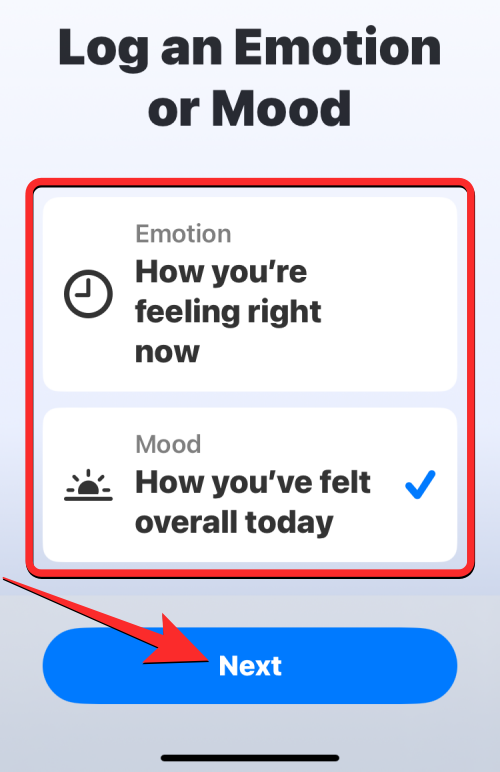
A következő képernyőn az alsó csúszkán balra vagy jobbra csúsztatva tükrözheti lelkiállapotát érzelmei vagy hangulata szerint. A csúszka helyzetétől függően az alábbi lehetőségek közül választhat:
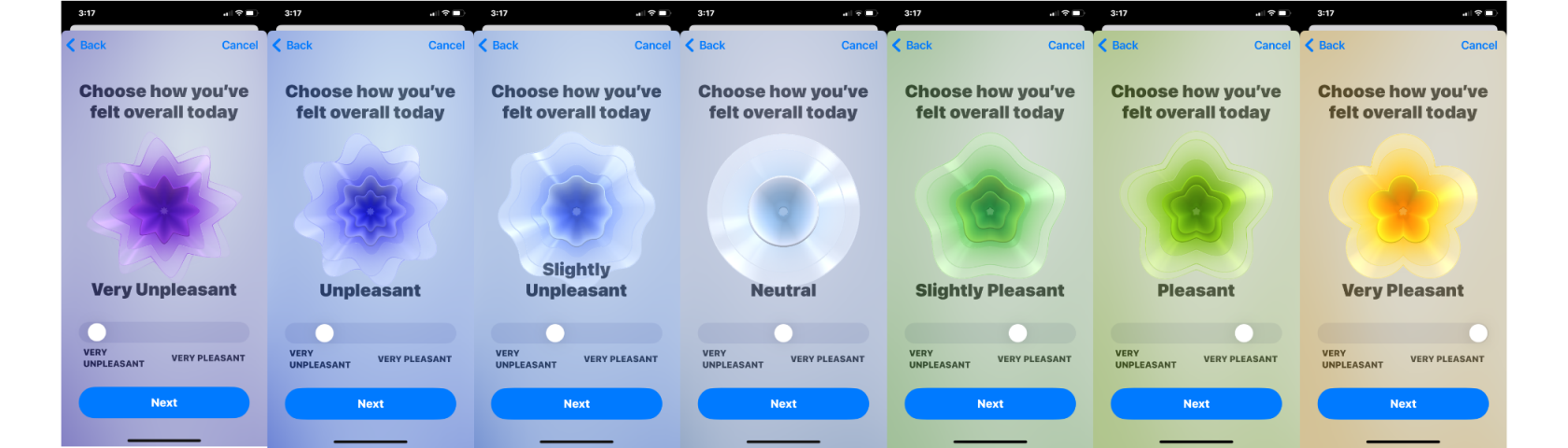
Ahogy mozgatja a csúszkát, a tetején lévő animáció alakja és színe megváltozik, hogy tükrözze az érzéseit. Ha előre haladunk, ezek a formák és színek láthatók lesznek a mentális egészséggel kapcsolatos betekintéseiben, amikor később megtekinti őket. Miután kiválasztotta az érzelmének vagy hangulatának megfelelő érzést, koppintson a Tovább gombra alul.

Az Egészség alkalmazás most meg fogja kérni, hogy válasszon olyan leírást, amely megfelel az érzéseinek. Különféle lehetőségek közül választhat, például Szórakozott, Nyugodt és Boldog, vagy további leírókat tekinthet meg, ha megérinti a Több megjelenítése lehetőséget a képernyő alján.
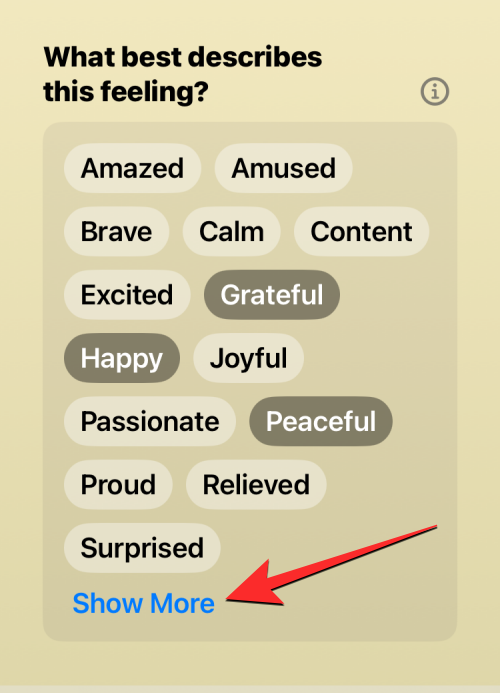
Ha megérintette a Továbbiak megjelenítése lehetőséget, megjelenik a leíró szavak listája, amelyek közül választhat. Több leírót is kiválaszthat, amelyeket hozzá szeretne adni érzéséhez, és miután kiválasztotta a kívánt opciókat, érintse meg a Kész elemet a jobb felső sarokban.
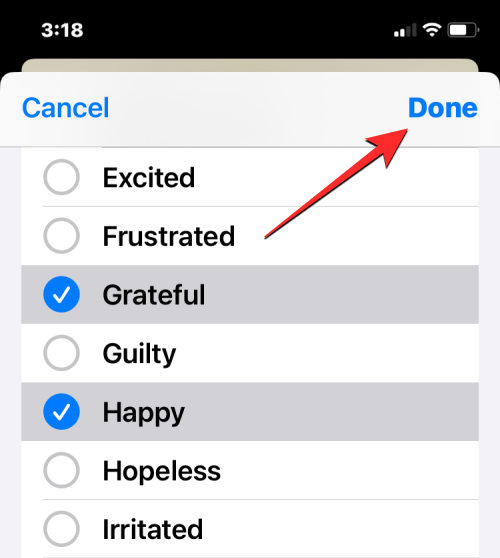
Most érintse meg a Tovább gombot alul a napló folytatásához. Ha nem szeretné leírni érzéseit, akkor inkább koppintson a Kihagyás gombra .
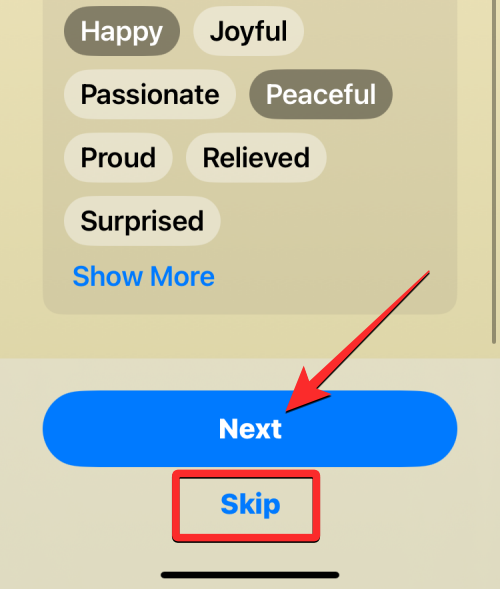
A következő képernyőn meg kell határoznia azokat a tényezőket, amelyek hozzájárulnak jelenlegi érzéséhez. Itt kiválaszthat olyan személyeket, mint a család, a barátok és a partnerek, vagy olyan tevékenységeket végezhet, mint a fitnesz, a munka, a randevúzás stb.
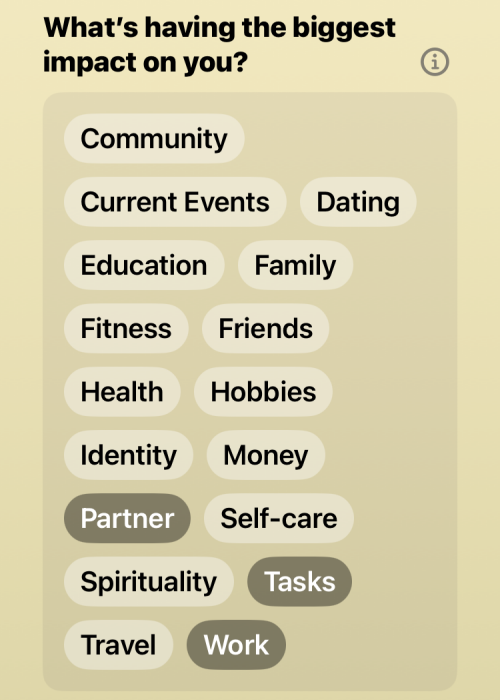
Több tényezőt is kiválaszthat, hogy az érzéséhez társítsa, vagy teljesen figyelmen kívül hagyja azt. Lefelé görgethet ezen a képernyőn, és beírhatja saját leírását a „További kontextus” szövegmezőbe.
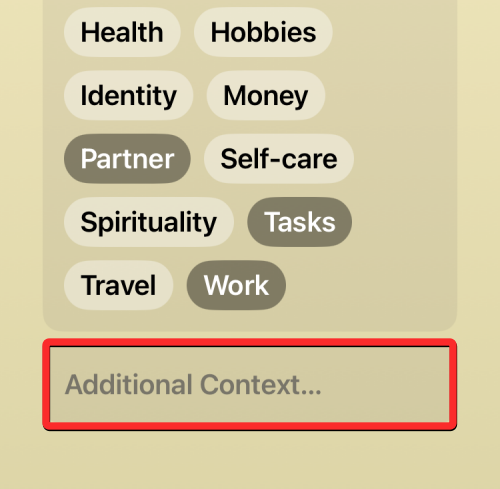
Ha készen áll, érintse meg a Kész gombot az aktuális napló elküldéséhez.
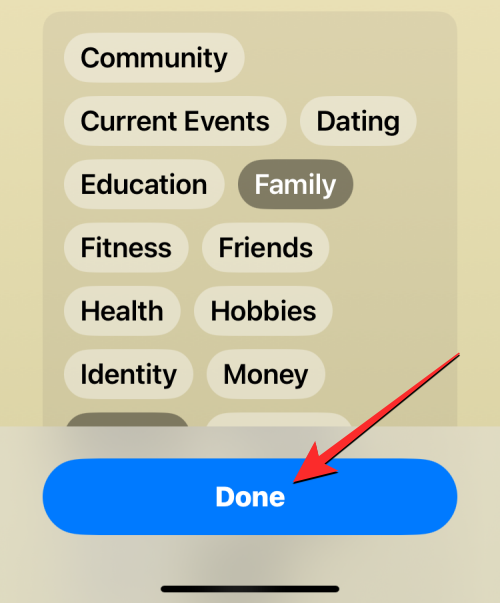
Az Ön jelenlegi érzése most megjelenik a State of Mind képernyőn a „Daily Mood” vagy a „Momentary Emotions” alatt. Érzéseinek ismételt bejelentkezéséhez az Egészség alkalmazásba, koppintson a Napló elemre az Állapot képernyő jobb felső sarkában, és ismételje meg a fenti lépéseket a napló elküldéséhez.
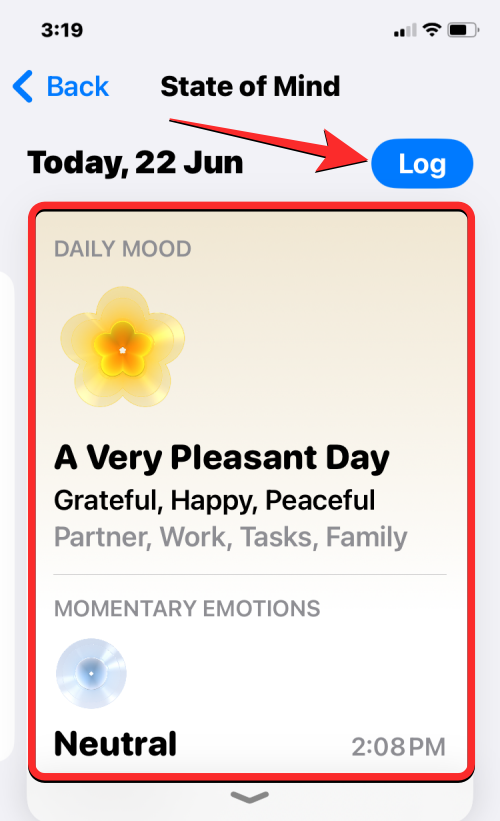
Hogyan érheti el naplózott hangulatait és érzelmeit
Amikor bejelentkezteti érzéseit a State of Mind eszközbe, bármikor elérheti korábbi naplóit az Egészség alkalmazásban. A naplózott hangulatok és érzelmek megtekintéséhez nyissa meg az Egészség alkalmazást iPhone-ján.

Az Egészség oldalon érintse meg a Tallózás lapot a jobb alsó sarokban.
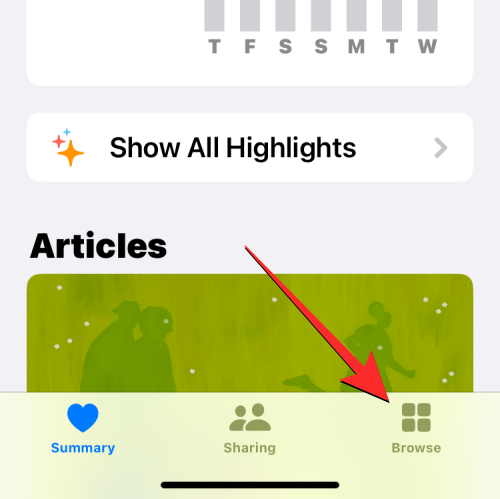
A Tallózás képernyőn görgessen lefelé, és válassza a Mentális jólét lehetőséget .
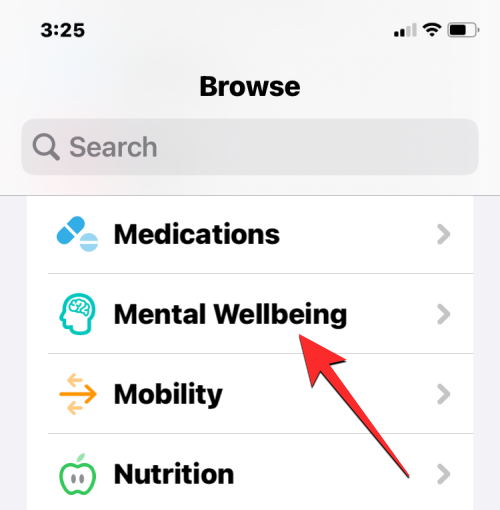
A Mentális jólét képernyőn belül megjelenik az Állapot mező a „Ma”, „Elmúlt 7 nap” vagy „Múlt hónap” részben. A korábbi naplók ellenőrzéséhez érintse meg az Állapot mezőt bármelyik elérhető szakasz alatt.

A lelkiállapot képernyőn érintse meg az utolsó naplóját a „Ma” alatt, ha ma benyújtott egyet. Ha nem, koppintson a Megjelenítés a diagramokon elemre alul.
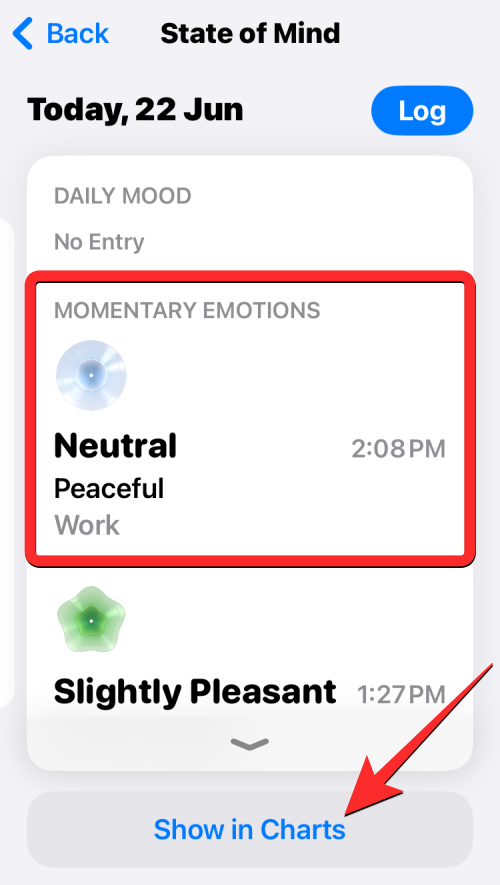
Amikor ezt megteszi, látni fogja az összes korábban beküldött bejegyzést különböző idővonalon. A fenti lapok bármelyikére válthat – „ W ” a heti nézethez, „ M ” a havi nézethez, „ 6M ” a féléves nézethez és „ Y ” az éves nézethez.
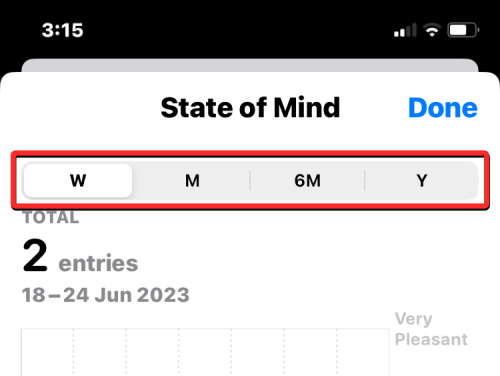
A választott idővonaltól függően a megfelelő naplóadatokat láthatja alatta. A diagram különböző pontjaira koppintva megtekintheti egy adott dátum részletes naplóit, ha megérinti a felül lévő előnézetet.
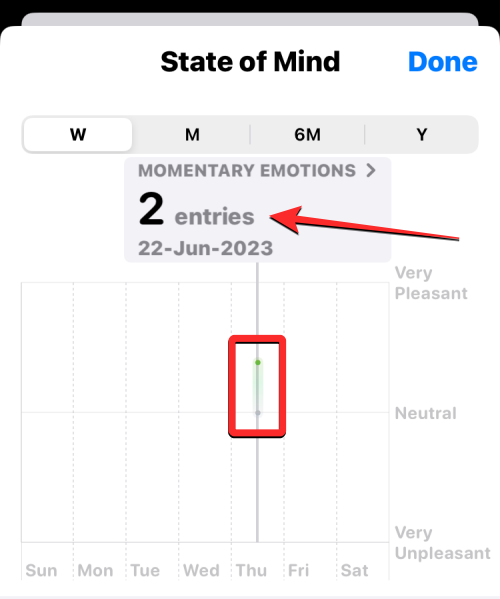
Amikor ezt megteszi, a képernyőn látni fogja az adott nap teljes naplóadatát. A jobb felső sarokban lévő Bezárás gomb megérintésével visszatérhet az előző képernyőre.
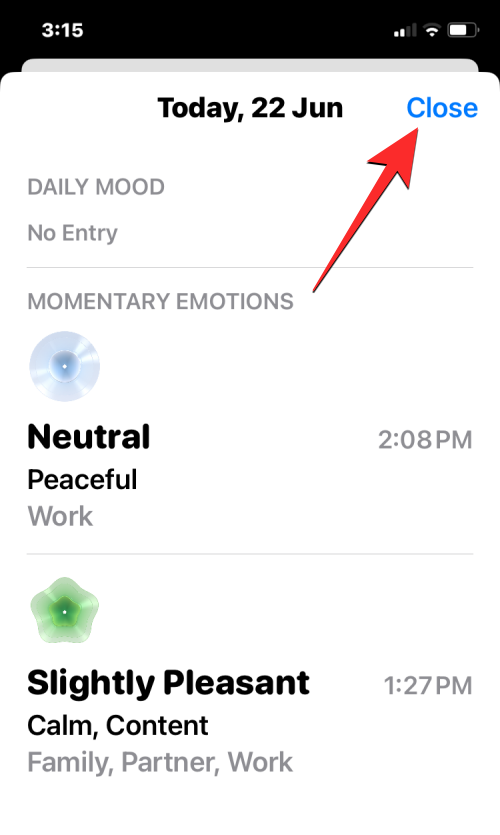
A naplóadatok alatt további betekintést kaphat lelkiállapotáról az alul található „ Állapotok ”, „ Társulás ” és „ Élettényezők ” lapon.
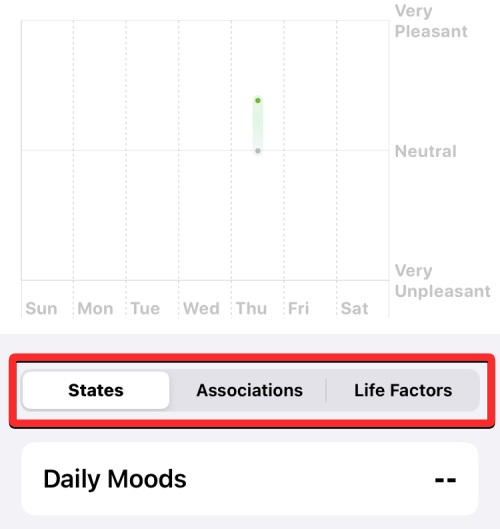
Az állapotok megmutatják az érzelmek vagy hangulatokként naplózott bejegyzések számát.
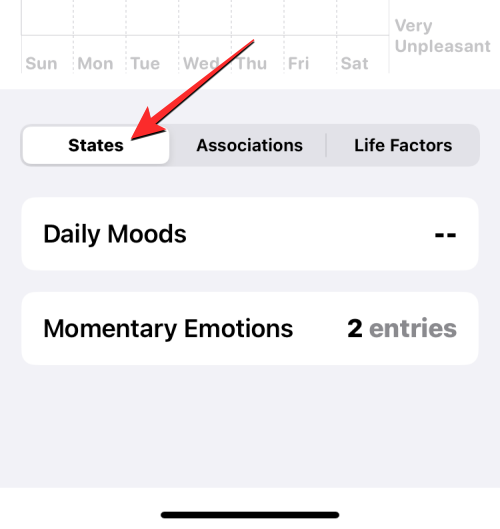
Az asszociáció megmutatja, hogy milyen különböző tényezőket regisztráltál az érzéseidhez.
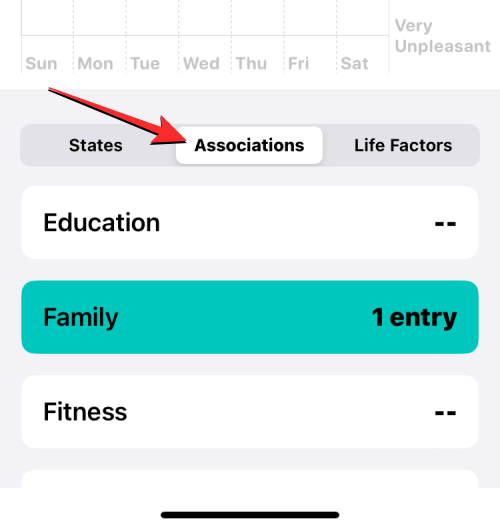
Élet Befolyásolja, hogyan alakult lelkiállapota edzettségéhez képest azáltal, hogy megosztja a gyakorlatokkal, tudatos tevékenységekkel, alvással és nappal töltött idővel kapcsolatos betekintést.
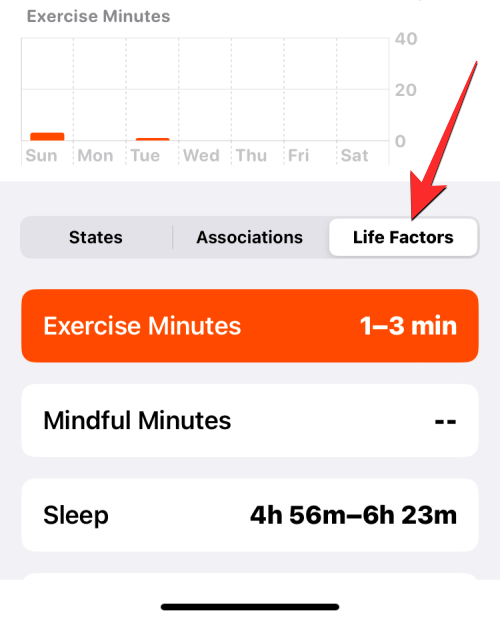
Ha az Élettényezők lapon kiválaszt egy kívánt tevékenységet, naplódiagram formájában is látni fogja a lelkiállapota és egyéb tevékenységei közötti összefüggést.
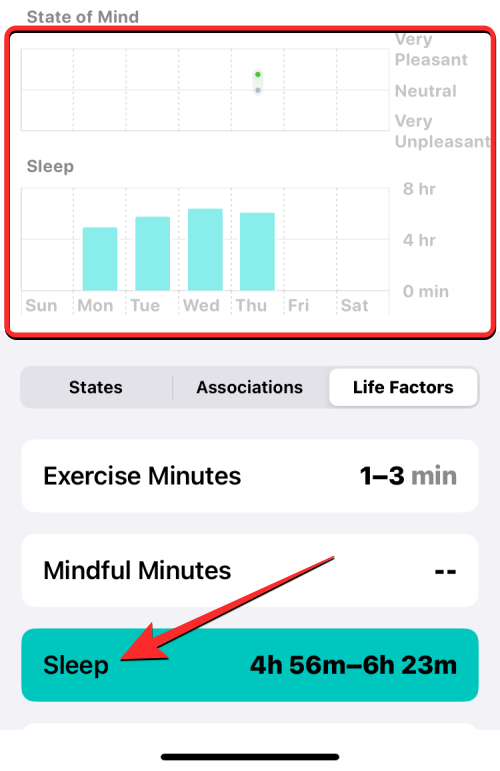
Ha az Egészségügyi alkalmazás Összegzés képernyőjéről szeretné elérni a lelkiállapot-naplókat, görgessen le az Állapot képernyő aljára, és érintse meg a Hozzáadás a kedvencekhez elemet az „Opciók” alatt.
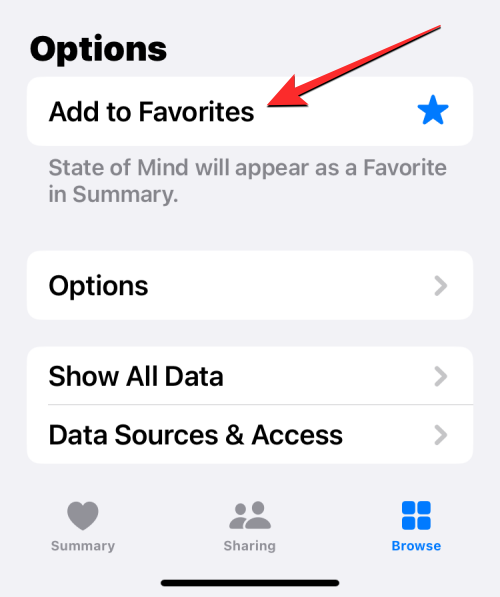
Az Állapot emlékeztetők konfigurálása iOS 17 rendszeren
Bár könnyen naplózhatja érzéseit a lelkiállapotra vonatkozóan, az Egészség alkalmazás megkönnyíti az érzések beküldését a nap folyamán, emlékeztetőkkel értesítve Önt, hogy ne felejtse el azonnal megosztani érzéseit. Ha emlékeztetőket szeretne beállítani a lelkiállapot naplózásához, nyissa meg az Egészség alkalmazást iPhone-ján, és válassza az Állapot lehetőséget az Összegzés képernyőn, ha hozzáadta az Állapotot a kedvenceihez.
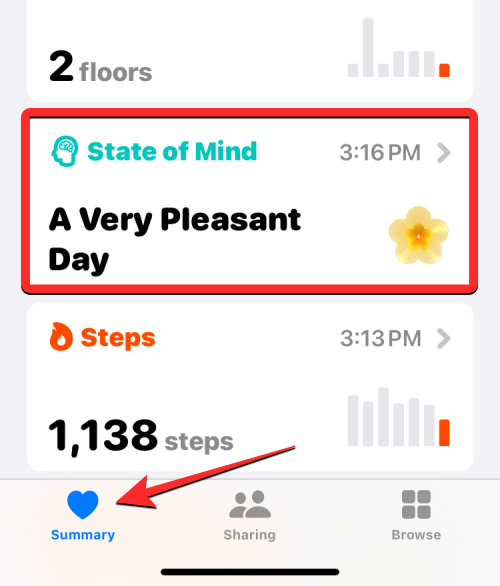
Ha nem, lépjen a Tallózás > Mentális jólét menüpontra, és a folytatáshoz érintse meg az Állapot lehetőséget .

Amikor megérkezik a State of Mind képernyőre, görgessen le a képernyő aljára, és érintse meg az Opciók elemet .
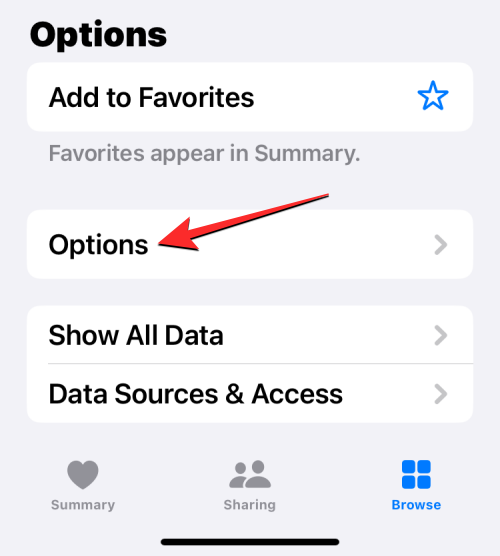
A következő képernyőn különböző kapcsolók láthatók a „State of Mind” alatt. Bekapcsolhatja a Napközben kapcsolót, hogy minden nap a nap közepén kapjon emlékeztetőt, vagy bekapcsolhatja a Nap vége kapcsolót, ha azt a nap végén szeretné megkapni. Ha a nap egy bizonyos órájában szeretne emlékeztetőt kapni, az alkalmazás lehetővé teszi, hogy megérinti az Emlékeztető hozzáadása elemet a „State of Mind” részben.
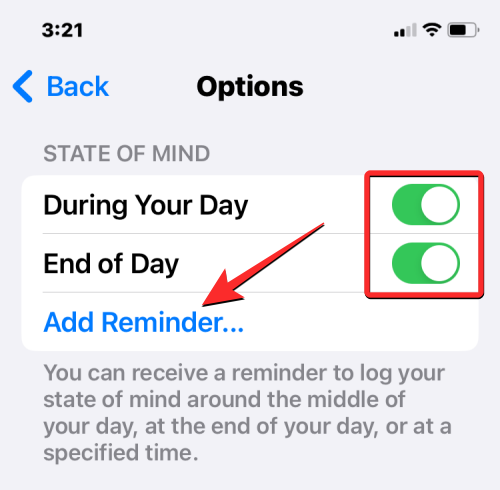
A megjelenő képernyőn áthelyezheti az óra- és perctárcsát a kívánt időpontra, majd a beállításhoz érintse meg a jobb felső sarokban található Hozzáadás gombot .
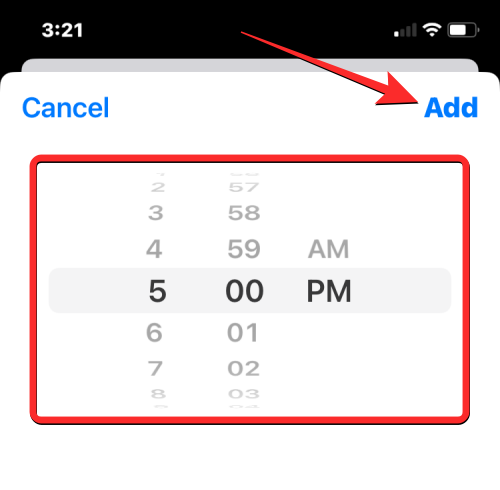
Ezzel hozzáadja a megadott időt a lelkiállapot szakaszhoz. Ugyanazzal a lehetőséggel több emlékeztetőt is hozzáadhat.
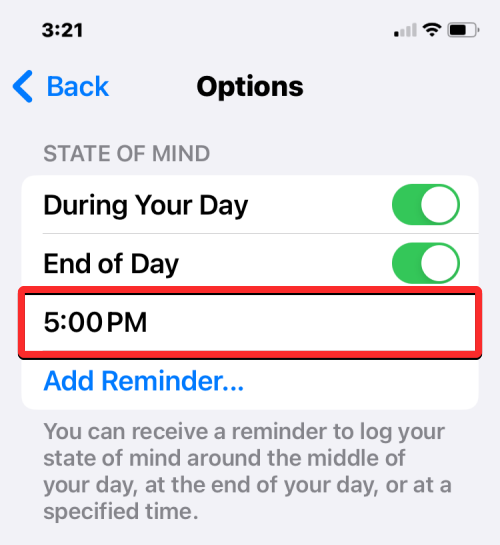
Az Emlékeztetők mellett az Egészség alkalmazás kérdőívekkel is felkérheti Önt évente néhány alkalommal, vagy ha egy csomó kellemetlen hangulatot vagy érzelmet regisztrál a lelkiállapotban. Az ilyen felszólítások fogadásához kapcsolja be az Időszakos kérdőívek és a Kellemetlen naplózás kapcsolót a „Kérdőívek” alatt az Opciók képernyő alján.
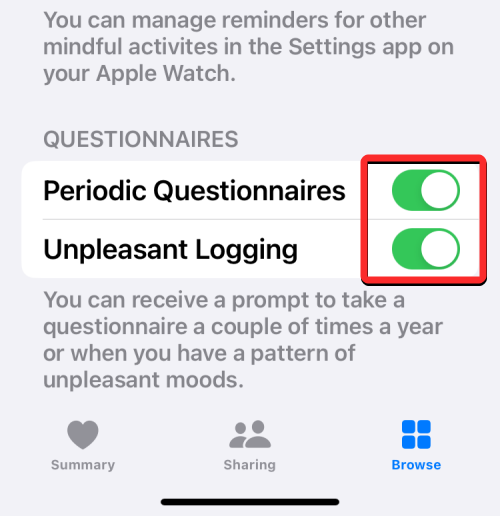
A lelkiállapot-naplók kezelése és törlése iOS 17 rendszeren
Mint minden adat, amelyet az Egészség alkalmazásban regisztrál, Ön szabályozhatja, hogy mely adatokat őrizze meg, és melyeket távolítsa el iPhone-járól. A lelkiállapotra vonatkozó naplózott adatok kezeléséhez az eszközön nyissa meg az Egészség alkalmazást iPhone-ján.

Az Egészségügyben válassza az Összegzés képernyőn az Állapot lehetőséget, ha már hozzáadta az Állapotot a kedvenceihez.
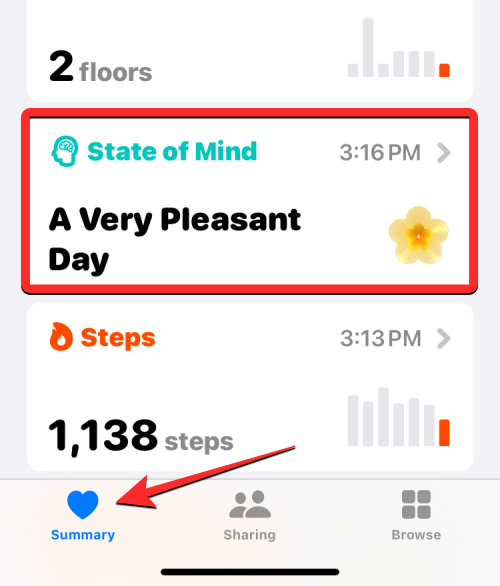
Ha nem, lépjen a Tallózás > Mentális jólét menüpontra, és a folytatáshoz érintse meg az Állapot lehetőséget .

Amikor belép a lelkiállapot képernyőre, görgessen le az aljára, és érintse meg az Összes adat megjelenítése elemet .

Most megérkezik az Összes rögzített adat képernyőre, ahol láthatja az Állapotban elküldött naplók listáját. Az itt felsorolt naplók közül egy vagy több törléséhez érintse meg a Szerkesztés gombot a jobb felső sarokban.
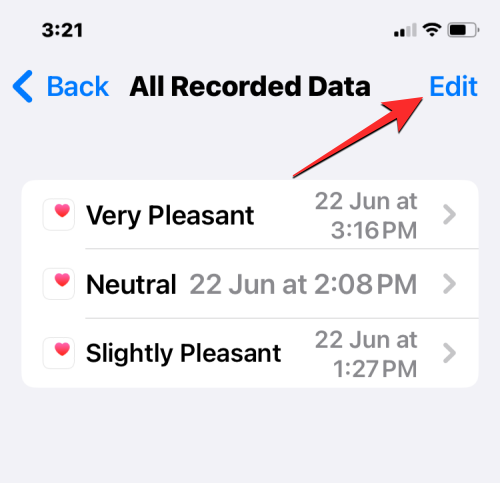
Ha a szerkesztési mód engedélyezve van, érintse meg a mínusz ikont a felvétel bal oldalán.
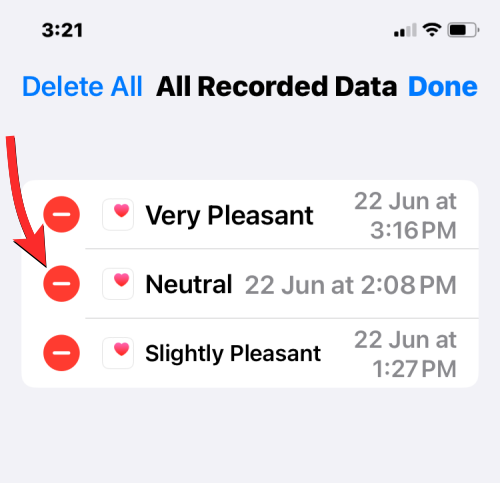
Ezután érintse meg a Törlés elemet a felvétel jobb oldalán, hogy eltávolítsa azt az eszközről.
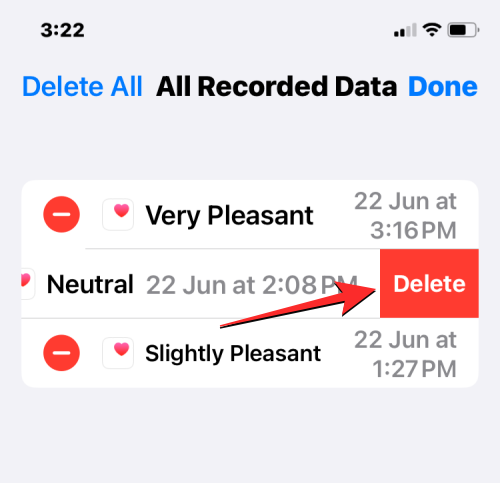
Az összes State of Mind adat törléséhez érintse meg az Összes törlése elemet a bal felső sarokban.
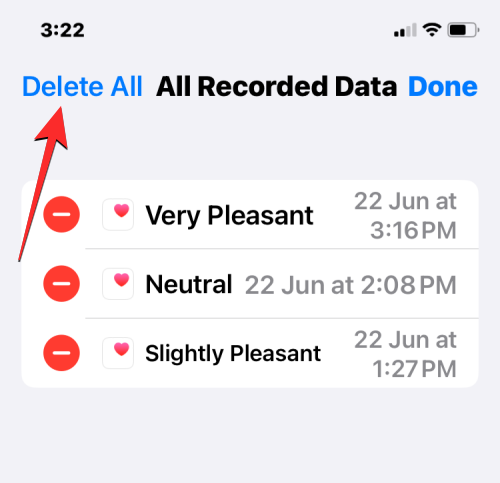
A rendszer megkéri, hogy erősítse meg választását az alján megjelenő promptban. A folytatáshoz érintse meg az Összes törlése elemet .
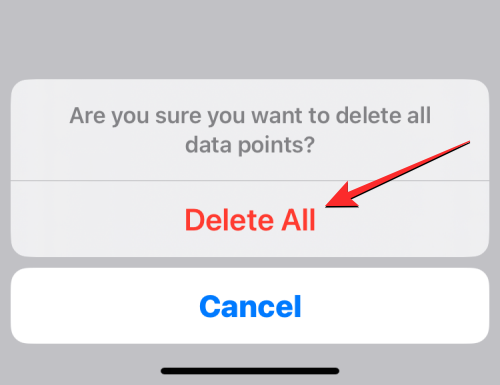
Mostantól az összes lelkiállapot-naplója el lesz távolítva.
Ennyit kell tudni arról, hogyan naplózza lelkiállapotát az iOS 17 rendszert futtató iPhone Health alkalmazásában.
Az Apple jobban teljesít, mint a legtöbb cég az adatvédelem terén. De az iPhone összes alapértelmezett beállítása nem a felhasználó érdekeit szolgálja.
Ezzel a műveletgombbal bármikor felhívhatja a ChatGPT-t a telefonjáról. Íme egy útmutató a ChatGPT megnyitásához az iPhone-on található műveletgombbal.
Hogyan készíthetsz hosszú képernyőképet iPhone-on, könnyedén rögzítheted a teljes weboldalt. Az iPhone görgethető képernyőkép funkciója iOS 13 és iOS 14 rendszereken érhető el, és itt egy részletes útmutató arról, hogyan készíthetsz hosszú képernyőképet iPhone-on.
Az iCloud-jelszó módosításához többféleképpen is lehetőséged van. Az iCloud-jelszavadat megváltoztathatod a számítógépeden vagy a telefonodon egy támogatási alkalmazáson keresztül.
Amikor egy közösen készített albumot küldesz valaki másnak iPhone-on, az illetőnek bele kell egyeznie a csatlakozásba. Az iPhone-on többféleképpen is elfogadhatod az album megosztására vonatkozó meghívókat, az alábbiak szerint.
Mivel az AirPodsok kicsik és könnyűek, néha könnyű elveszíteni őket. A jó hír az, hogy mielőtt elkezdenéd szétszedni a házadat az elveszett fülhallgatód keresése közben, nyomon követheted őket az iPhone-oddal.
Tudtad, hogy attól függően, hogy az iPhone-od gyártási régiója hol készült, eltérések lehetnek a más országokban forgalmazott iPhone-okhoz képest?
Az iPhone-on a fordított képkeresés nagyon egyszerű, ha a készülék böngészőjét használhatja, vagy harmadik féltől származó alkalmazásokat is használhat további keresési lehetőségekért.
Ha gyakran kell kapcsolatba lépned valakivel, néhány egyszerű lépéssel beállíthatod a gyorshívást iPhone-odon.
Az iPhone képernyőjének vízszintes elforgatása segít filmeket vagy Netflixet nézni, PDF-eket megtekinteni, játékokat játszani... kényelmesebben és jobb felhasználói élményben részesülni.








